电脑如何批量压缩图片大小?
1、点击选择【批处理】功能。

2、点击【添加多张图片】。
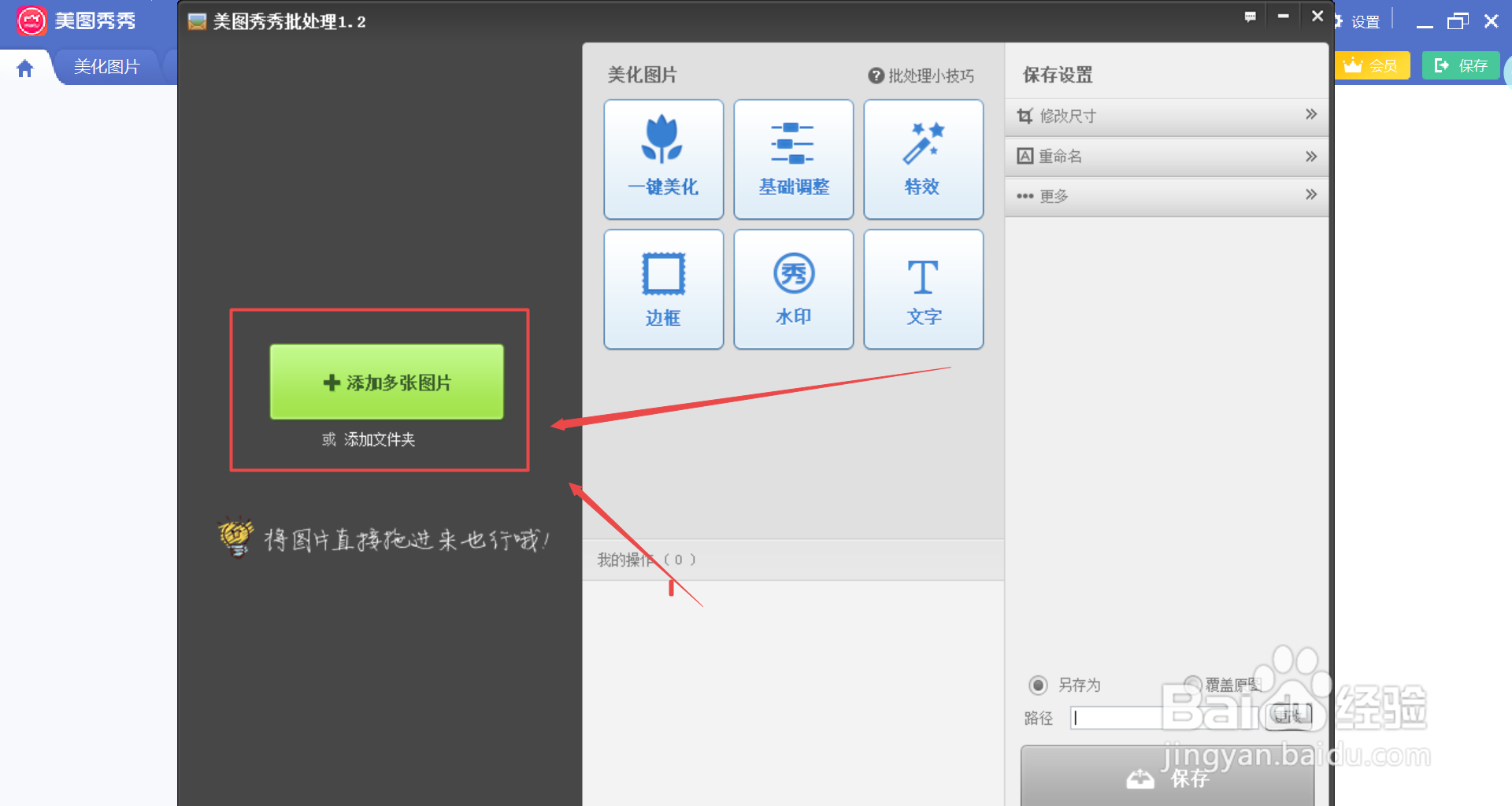
3、根据图片添加向导,添加图片即可。
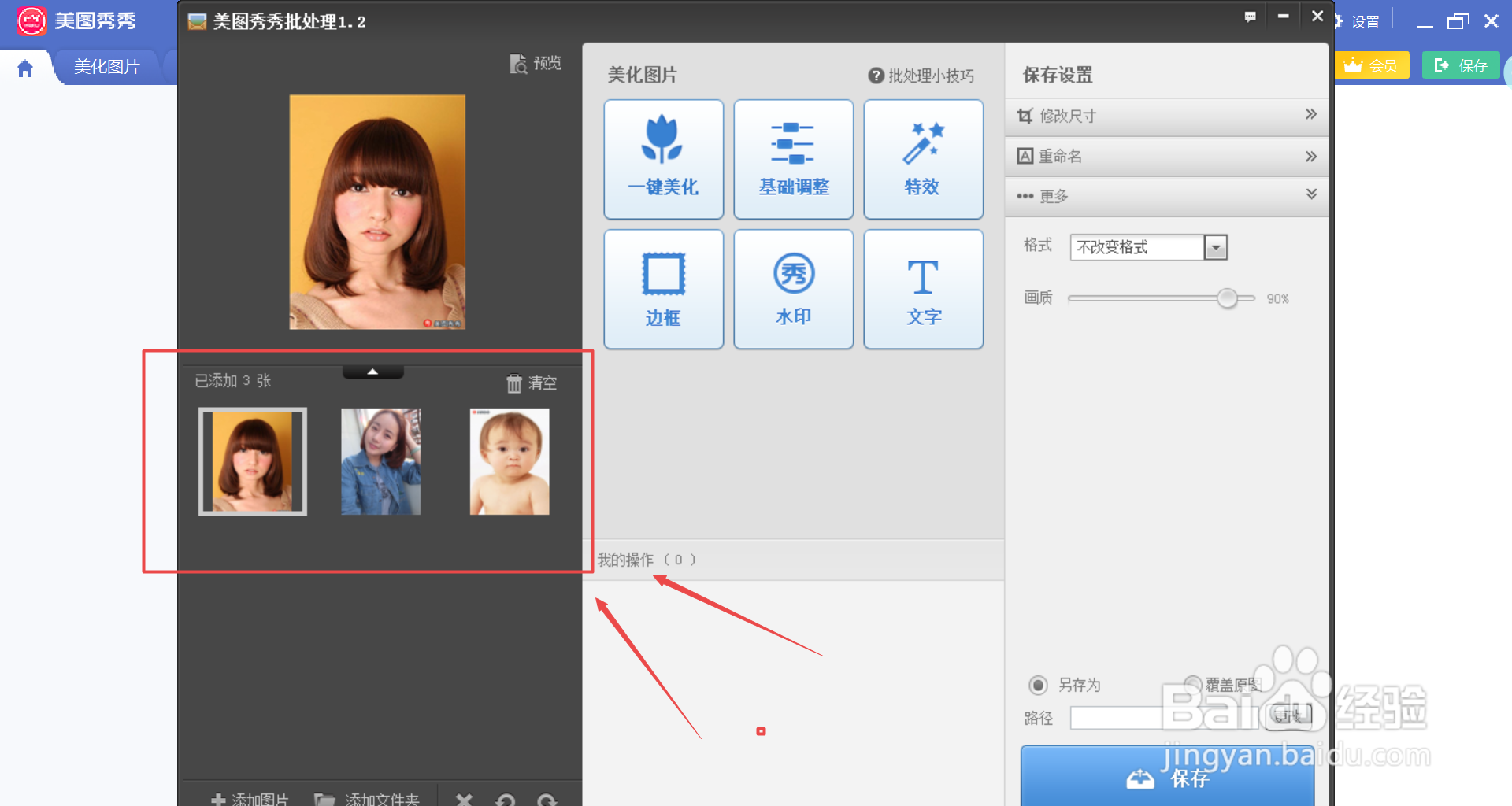
4、点击页面右侧【更多】功能,打开对话框。
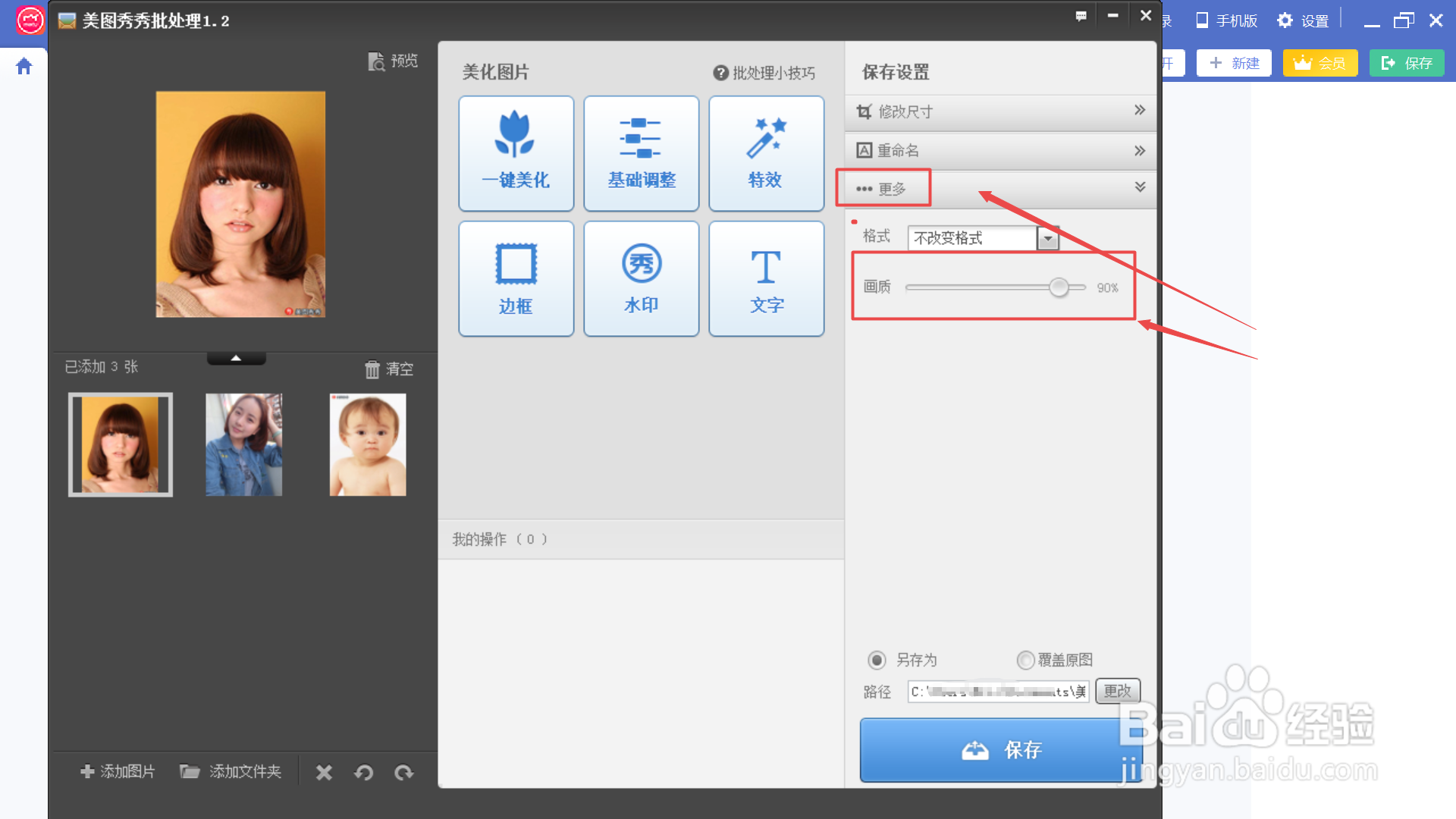
5、选择【画质】,进行画质调节,即可对图片进行压缩。
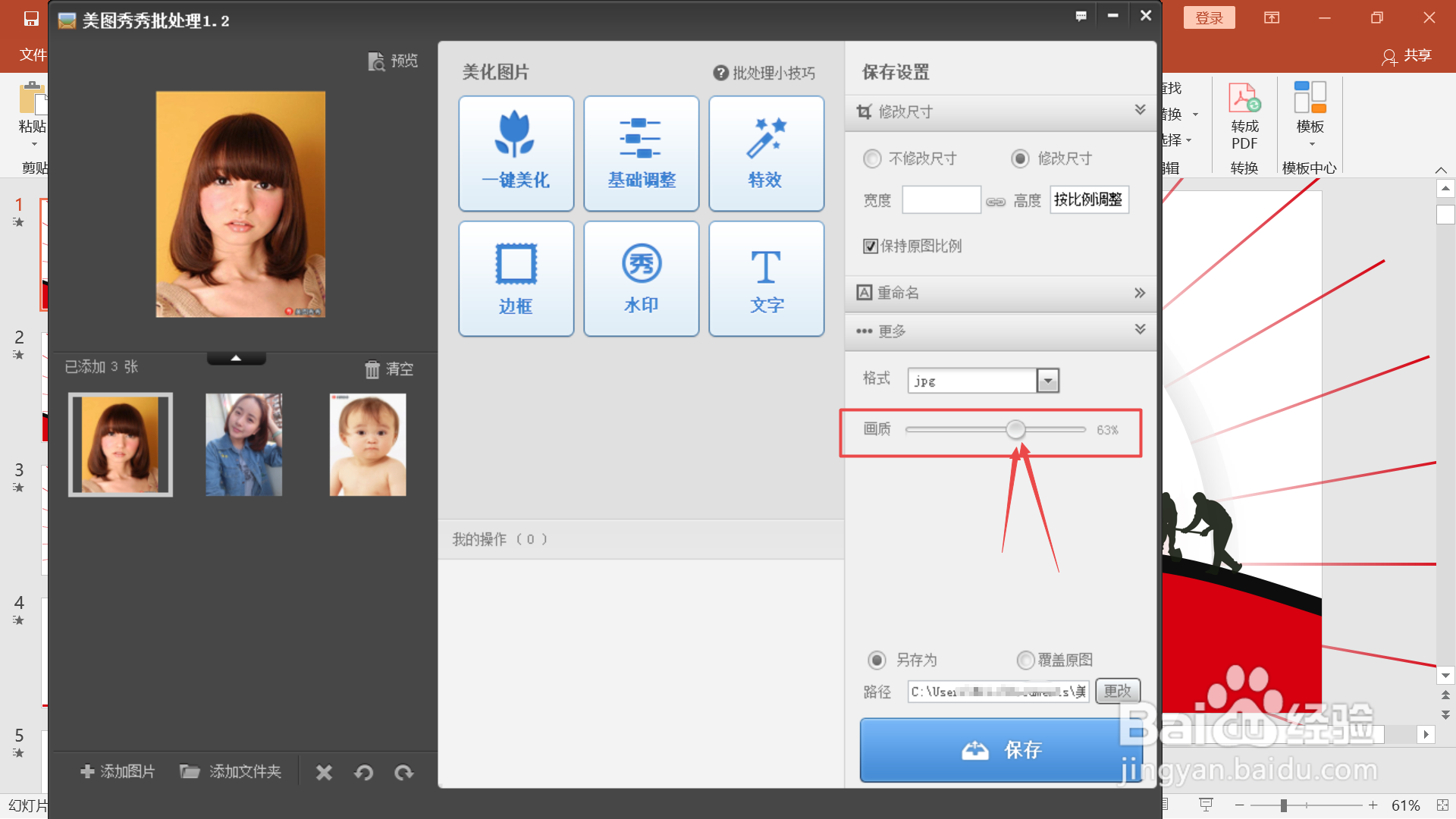
6、如果需进一步压缩,可选择【修改尺寸】。

7、点击【保存】即可,全部图片压缩调整。

声明:本网站引用、摘录或转载内容仅供网站访问者交流或参考,不代表本站立场,如存在版权或非法内容,请联系站长删除,联系邮箱:site.kefu@qq.com。
阅读量:62
阅读量:59
阅读量:124
阅读量:41
阅读量:141